Programas online: agregar y administrar cuestionarios en la app de Wix Owner
6 min de lectura
Agrega un cuestionario para después de completar un paso desde la app de Wix Owner en tu dispositivo móvil usando las mismas opciones de personalización que tienes en la versión de escritorio. Agregar un cuestionario te ayuda a recopilar comentarios y a tener una idea general de cómo se sienten y actúan los participantes.
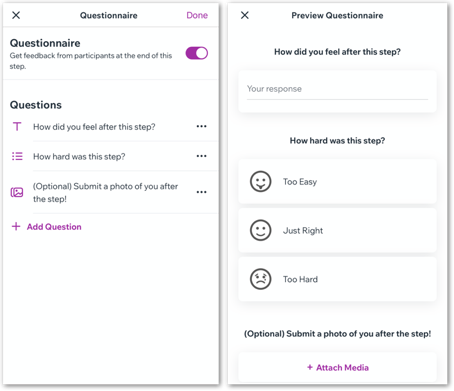
Muéstrame cómo acceder a mi programa en la app de Wix Owner
En este artículo, aprenderás a hacer lo siguiente:
Agregar un cuestionario después de un paso completado en la app de Wix Owner
Agrega un cuestionario después de un paso para realizar una encuesta sobre cómo se sintieron los participantes después de ese paso. Puedes elegir entre diferentes opciones de respuesta, como texto, multimedia y opción múltiple.
Para agregar un cuestionario después de un paso completado en la app de Wix Owner:
- Ve a tu sitio en la app de Wix Owner.
- Pulsa Administrar
 en la parte inferior.
en la parte inferior. - Pulsa Programas en Negocio.
- Pulsa el programa correspondiente.
- Pulsa la pestaña Contenido.
- Elige si deseas agregar el cuestionario a un nuevo paso o a un paso existente:
- Para pasos nuevos:
- Pulsa + Agregar un paso en la parte inferior.
- Para un paso existente:
- Pulsa el icono Más acciones
 junto al paso.
junto al paso. - Pulsa Editar.
- Pulsa el icono Más acciones
- Para pasos nuevos:
- Pulsa Agregar junto a Cuestionario en la parte inferior.
Nota: Si has elegido una plantilla preexistente con un cuestionario existente, pulsa Editar.
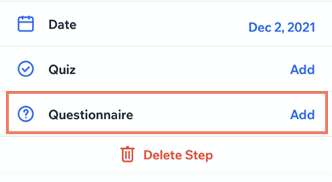
- Activa la palanca Cuestionario.
- Pulsa + Agregar pregunta para crear una nueva pregunta.
Nota: Si hay preguntas preexistentes que deseas eliminar, pulsa el icono Más acciones junto a una pregunta y luego Eliminar.
junto a una pregunta y luego Eliminar. - Ingresa tu pregunta y elige si la pregunta debe ser obligatoria o no.
- Pulsa el menú desplegable debajo de Tipo de respuesta para seleccionar qué formato deben usar los participantes para responder el cuestionario.
- Texto: el participante ingresa una respuesta en un cuadro de texto.
- Número: el participante ingresa un número en un campo numérico.
- Pulsa Número.
- Ingresa la medida en Unidad (por ejemplo, libras, pulgadas, millas).
- Opción múltiple: el participante elige una respuesta de entre varias opciones.
- Pulsa Agregar opción.
- Ingresa la primera opción de respuesta en el campo de texto.
- (Opcional) Pulsa el icono Imagen
 junto a una opción para seleccionar un icono de la galería multimedia. Cada opción puede tener un icono único para diferenciarla.
junto a una opción para seleccionar un icono de la galería multimedia. Cada opción puede tener un icono único para diferenciarla. 
- Multimedia: el participante puede adjuntar hasta 10 fotos en respuesta a una pregunta.
- Haz clic en Agregar en la parte superior derecha.
- (Opcional) Repite los pasos 5-7 para cada pregunta que desees incluir en el cuestionario.
- Pulsa Guardar en la parte superior derecha.
Consejo:
Puedes eliminar temporalmente el cuestionario al completo desactivando la palanca Cuestionario. El cuestionario se guarda en caso de que desees volver a activar la palanca.
Administrar tu cuestionario en la app de Wix Owner
Administra el cuestionario desde tu dispositivo móvil. Edita las preguntas existentes, duplica las respuestas y obtén una vista previa de cómo verán tu cuestionario los participantes.
Para administrar tu cuestionario en la app de Wix Owner:
- Ve a tu sitio en la app de Wix Owner.
- Pulsa Administrar
 en la parte inferior.
en la parte inferior. - Pulsa Programas en Negocio.
- Pulsa el programa correspondiente.
- Pulsa la pestaña Contenido.
- Selecciona el paso con el cuestionario que deseas administrar.
- Pulsa Editar junto a Cuestionario y haz lo siguiente:
- Pulsa el icono Más acciones
 junto a una pregunta para editarla, duplicarla o eliminarla.
junto a una pregunta para editarla, duplicarla o eliminarla. - Pulsa + Agregar pregunta para agregar una nueva.
- Pulsa Vista previa del cuestionario en la parte inferior para visualizar cómo los participantes ven tu cuestionario.

- Pulsa el icono Más acciones
- Pulsa Listo en la parte superior derecha.
Ver las respuestas de los participantes a un cuestionario en la app de Wix Owner
Mira cómo completaron tu cuestionario los participantes y haz un seguimiento del progreso. Navega entre los cuestionarios en diferentes pasos para tener una idea general de cómo se sienten los participantes y cómo va su desempeño.
Para ver las respuestas de los participantes a un cuestionario en la app de Wix Owner:
- Ve a tu sitio en la app de Wix Owner.
- Pulsa Administrar
 en la parte inferior.
en la parte inferior. - Pulsa Programas en Negocio.
- Pulsa el programa correspondiente.
- Pulsa la pestaña Actividad.
- Pulsa el nombre de un participante para ver su progreso.
- Pulsa Ver comentarios junto al paso que contiene el cuestionario.
- Las respuestas se muestran en una ventana emergente. Cuando termines de ver la respuesta, pulsa el icono Cerrar
 en la parte superior izquierda.
en la parte superior izquierda.
Consejo:
También puedes pulsar Respuesta en la parte inferior de la pantalla para abrir un chat en vivo con el participante. Esto te ayuda a obtener comentarios en tiempo real sobre sus respuestas y los mantiene involucrados.


¿Te ha sido útil?
|